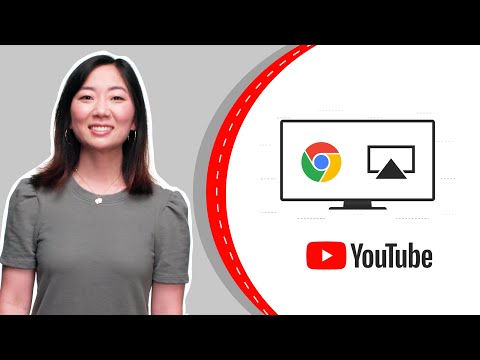I det siste CCleaner 5,45 versjon utgitt av Piriform / Avast, er det vanskelig å deaktivere Active Monitoring-funksjonen. Dette har invitert sint reaksjoner fra offentligheten over feilfunksjonen til " Aktiv overvåking' trekk. Selv når du prøver å deaktivere den via CCleaner-innstillinger> Overvåking, starter overvåkingsaktiviteten på nytt ved omstart.
Aktiv overvåking lar CCleaner Free å overvåke installasjonen din i bakgrunnen, for eventuelle oppdateringer eller nye utgivelser, slik at du ikke trenger å bekymre deg for å holde deg oppdatert. Likevel, hvis du foretrekker CCleaner å ikke overvåke systemet, kan du slå av Active Monitoring ved å følge trinnene som er beskrevet ovenfor.
OPPDATER: Den nyeste CCleaner v 5.47 Portable gjør unna denne Active Monitoring. Likevel kan du se på disse innstillingene:
- Fjern merket under Alternativer> Innstillinger Informer meg om oppdateringer til CCleaner.
- Fjern merket under Alternativer> Personvern Hjelp til å forbedre CCleaner ved å sende anonyme bruksdata.
Stopp CCleaner Active Monitoring-funksjonen
Mens CCleaner Active Monitoring funksjonen gir en flott og enkel måte å rydde opp søppelfiler på, i slike tilfeller kan det virkelig komme over som en stor irritasjon. En enkel løsning for å håndtere denne situasjonen er å slå av Active Monitoring hvis du ikke foretrekker CCleaner å overvåke systemet.

Deretter, fra følgende tre alternativer listet opp-
- Aktiver systemovervåking
- Aktiver nettleserovervåking
- Aktiver Aktiv overvåking
Fjern markeringen i boksen merket mot ' Aktiver Active Monitoring ’. Deretter vil CCleaner ikke vises i systemstatusfeltet etter avsluttet. Men er vil begynne å overvåke på datamaskinen på nytt!
Du må nå deaktivere Aktiv overvåking via Innstillinger, og deretter deaktivere oppstartsposten CCleaner ved hjelp av MSCONFIG.
Det er en annen ting du trenger å vite. Du kan ikke lukke CCleaner nå med "x" -knappen. Når du klikker på 'x', minimerer programmet bare seg til varslingsområdet.
Du må drepe programmet ved hjelp av Oppgavebehandling.
Som svar på dette har CCleaner sagt:
This data is completely anonymous, and through collecting it we can rapidly detect bugs, identify pain points in the UI design and also understand which areas of functionality we should be focusing our time on. Most modern software companies collect anonymous usage data as it is very helpful when prioritising bug fixes and future improvements in the product experience.
You spoke, we listened. Here’s what we’re doing:
We will separate out Active Monitoring (junk cleaning alerts and browser cleaning alerts) and heartbeat (anonymous usage analytics) features in the UI and we will give you the ability to control these individually. You will have the options of enabling all, some or none of these functions, and this functionality will be uniquely controlled from the UI. We will take this opportunity to rename the Advanced Monitoring features in CCleaner to make their functions clearer. We will deliver these changes to the software in the coming weeks.
Hvis du er bekymret av de konstante varslingspopoppene fra programmet, kan du lese vår artikkel om hvordan du stopper eller deaktiverer CCleaner-varslingspopopp.
TIPS: Under installasjonen tilbød CCleaner å installere Avast antivirus på min PC. Jeg savnet den delen og det ble installert. Jeg måtte avinstallere den. Så husk å velge bort et slikt tilbud.
Relaterte innlegg:
- CCleaner Cloud: Clean, Analyze, Defrag Windows PC eksternt
- Beste gratis programvare nedlastinger for Windows 10/8/7
- CCleaner 5 Review: Fjern PC-søppelfiler og fjern diskplass i Windows
- HitmanPro.Alert Review: Gratis Ransomware Protection & Browser Intrusion Detection Tool
- Deaktiver aktivt innhold i Internet Explorer på Windows